지난 토요일로 [카카오모먼트 구조분석 스터디 모임] 1기의 4주 학습을 모두 마무리하고 함께 공부한 내용을 직접 적용해보기도 하고 테스트도 하면서 리뷰 복습을 하던 중에 오늘 오후 스터디 멤버 한 분으로부터 처음으로 광고를 통해 구매 전환이 일어나는 것을 경험해 봤다는 카톡 메시지를 받았습니다.
문제는 이런 구매 전환이 매일같이 일어나면 얼마나 좋겠습니까만… 이 구매 전환 한 건을 만들기 위해 광고 계정 셋업에서부터 검수 반려 재요구 광고 승인에 이르기까지 매 단계에 거의 한 주일 씩이 걸려 대략 3주 가량의 셋업 설정과 실랑이, 랜딩페이지 수정, 광고 소재와 카페 수정, 상품권 발송 등의 사전 작업이 필요했습니다.
페이스북 광고든 카카오 광고든 타겟 광고의 원리는 대동소이 합니다.
그리고 광고 소재 표현이나 랜딩페이지 콘텐츠 내용에 대해 광고 검수가 생각보다 까다롭고 준수 요구사항이 많습니다. 특히나 건강이나 식품과 같이 우리가 직접 먹는 음식에 대해서는 더 표현들에 대한 검수 요건이 엄격하게 적용되는 편입니다.
이런 점 감안하시고, 오늘은 카카오와 페이스북의 광고(비즈니스) 관리자 운용 방식을 비교해보면서 플러스친구 계정 및 카카오모먼트 관리 권한을 공유하거나 부여해주는 방법에 대해 알아봅니다.
페이스북은 개인프로필과 브랜드(상호)페이지 및 광고 계정을 비즈니스 관리자라는 별도의 회사용 관리 계정으로 총괄하여 관리하는 방식으로 어드민 모드를 운영합니다. 이게 논리적으로나 구조적으로 가장 바람직하고 합리적인 관리 운용방식인 것은 맞는데, 문제는 개인 계정으로 만든 페이지나 광고 계정을 다시 회사(비즈니스) 계정을 만들어 소유권을 넘기고 이전하는 과정에서 개설자인 개인이 정작 관리 접속 통제 권한을 잃게 되고, 이로 인한 일대 혼동이 발생하기 때문에 그 뒤로부터 페이지나 광고 계정에 대한 관리 권한과 접속권을 헷갈려 하며 어려움을 겪는 경우를 자주 보았습니다.
반면 카카오는 이런 어려움을 감안한 탓인지, [비즈니스 관리자] 라는 별도 계정 개념을 도입하지 않고, 그냥 페이지 관리자에 공동 관리자를 추가해주듯이, 플러스 친구에 관리 권한을 다른 플러스 친구를 매니저로 추가(초대/공유)할 수 있게 해주고, 광고 계정이자 곧 회사비즈니스 계정이라 할 수 있는 카카오모먼트 계정에 대해서도 다른 모먼트 계정을 매니저로 추가(초대/공유) 할 수 있게 해줍니다.
처음 개설한 최고 관리자를 [마스터]라고 부르고, 이렇게 초대를 통해 새로 접속 관리 권한을 얻게 된 공동 관리자를 [매니저]라고 부릅니다.
두 가지가 유사한 개념이고 공유 초대 프로세스(사용자 인터페이스)도 거의 흡사하기 때문에 하나만 이해하면 다른 것도 금방 이해하실 수 있을 겁니다. 이 글에서는 A라는 플러스친구가 B라는 플러스친구 계정에게 공동 관리자로 초대하여 권한을 부여하는 절차와, ‘갑’이라는 모먼트 계정이 ‘을’이라는 모먼트 계정에게 자기 계정에 대한 관리 권한을 공유하는 순서를 그림으로 살펴 봅니다.
1. 플러스 친구 계정에 대해 공동 관리자(매니저)를 추가하려면…
[예시 화면]
[구례삼촌](A) 플친 계정이 [최규문의소셜코칭](B) 플친 계정에게 매니저 권한을 부여하려면…
1) 카카오 비즈니스 계정으로 접속하고 우측 상단에서 [로그인] 링크 클릭!
>> https://business.kakao.com
2) 비즈니스 접속 정보(이메일 주소와 비번) 입력 후 [로그인] 버튼 클릭!
3) 비즈니스 대시보드 화면(내 사용중 비즈니스)의 플러스 친구 섹션에서 초대 공유하려는 플친 (마스터)계정의 이름(링크)을 클릭한다.
4) [플러스친구 관리자센터]에 접속 –> 좌측 메뉴 하단의 [관리] 메뉴를 펼쳐서 [관리자]를 클릭하고 초대할 사람의 카카오계정(이메일)을 입력하고 [초대하기] 버튼을 누른다. (카카오계정이 아닌 일반 이메일 계정은 초대 허용되지 않음.)
5) [매니저로 초대했습니다.] 팝업 안내창이 뜨면 보낸 상대방에게 이메일 받은편지함을 확인해보라고 알려준다.
6) 지금부터는 이메일을 받은 상대방(B) 입장에서 보이는 화면이다.
초대했다는 통보를 받은 사람은 자신의 카카오계정과 연결된 이메일 계정에 접속하여 [받은 편지함]을 확인하야 카카오(플러스친구)가 보내온 초대 이메일을 연다.
7) 이메일 본문 하단에 있는 [수락하러 가기] 버튼을 클릭한다.
8) [수락하러 가기] 버튼을 누르면 B의 비즈니스 대시보드 화면으로 연결되고 [플러스친구] 섹션 목록 위쪽으로 [1건의 플러스친구 멤버 초대가 있습니다] 라는 알림 문구에 링크가 붙은 회색 바가 나타나는데, 이 [알림 문구 링크]를 클릭한다.
9) B의 플러스친구 관리자센터 로 연결되고 상단에 [초대받은 플러스친구] 목록이 뜨면 오른쪽 끝에 있는 [수락] 버튼을 클릭해준다.
10) B의 플러스친구 목록 중에 수락한 A 플러스친구 계정에 대한 [매니저] 권한이 부여되어 나타난다. 이제부터는 B가 마스터인 플친 계정 뿐만 아니라, 매니저 권한을 가진 플친 계정에 접속하여 해당 게시물 등에 대한 관리를 함께 할 수 있게 된다.
이 과정을 거치면 어렵지 않게 카카오 플러스친구 계정의 관리자 권한을 공동으로 갖게 됩니다. 에이전트(대행사) 직원으로 클라이언트(광고주) 업체의 플친 계정을 대신 관리해주거나 다른 사람의 플친 계정 관리를 도와주어야 하는 경우에 유용하게 활용할 수 있는 설정 방법이므로 알아두시면 유용할 겁니다.
다음 포스트에서는 이와 유사하게 카카오모먼트(광고) 계정에 대한 관리자 권한을 어떻게 부여(초대)하는지 절차와 방법을 추가로 설명드리겠습니다. ^^

![[카카오] 플러스친구 계정(관리자 권한)을 다른 사람과 공유하려면…](https://sonet.kr/wp-content/uploads/2019/01/카카오플러스친구_추가하기_00_추가완료시모습-1251x640.png)
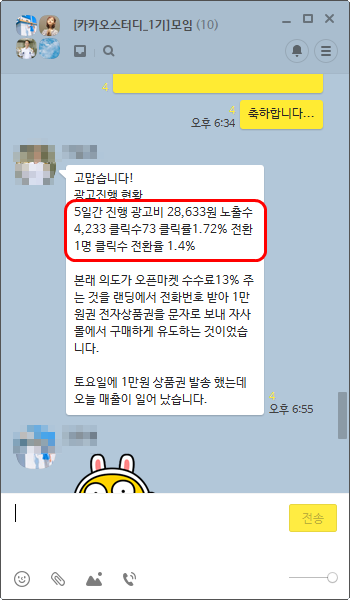
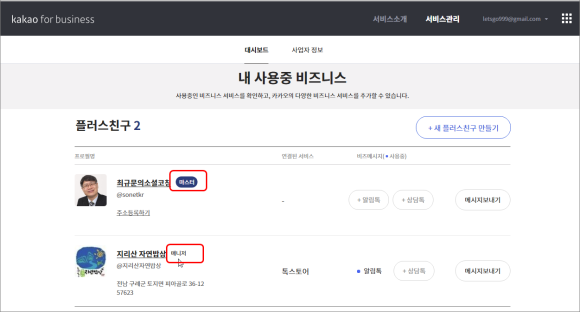
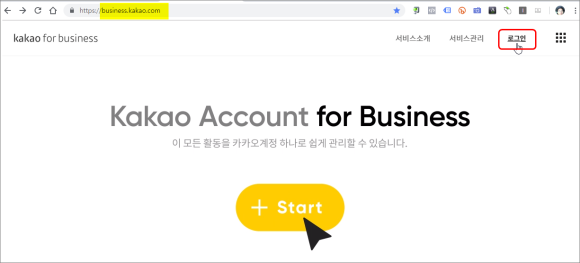
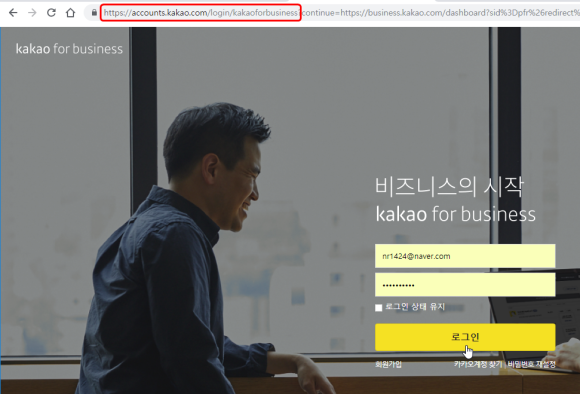
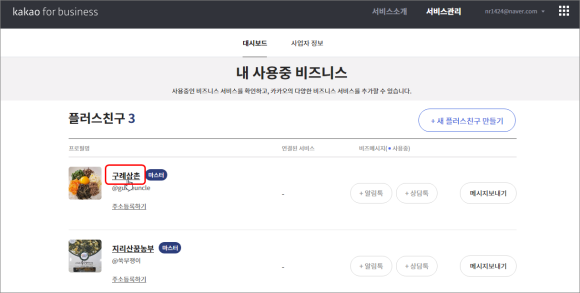
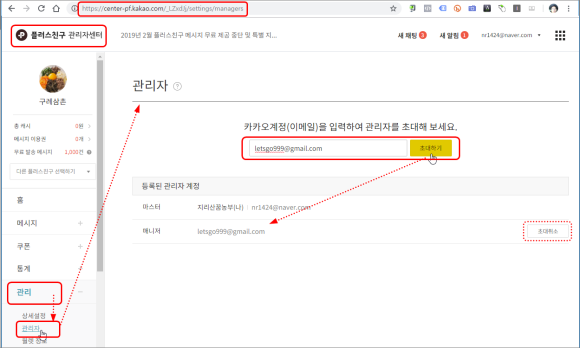
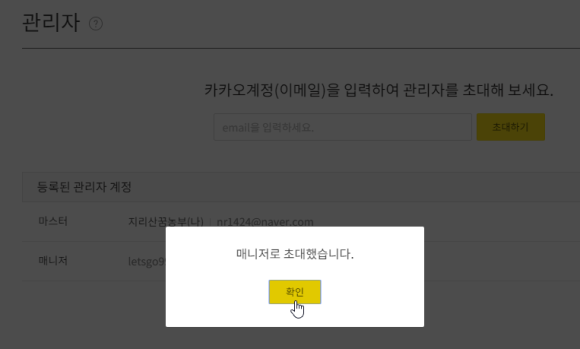
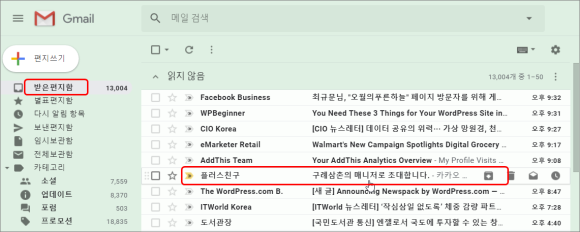
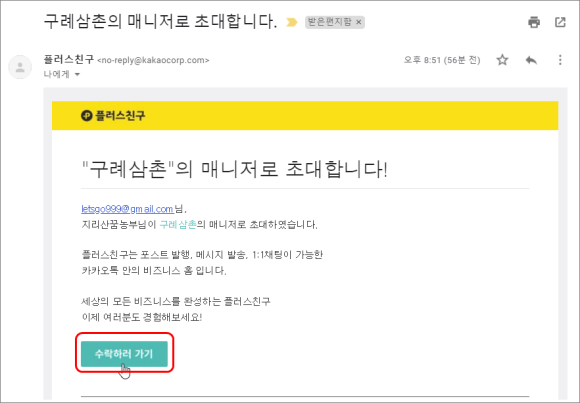
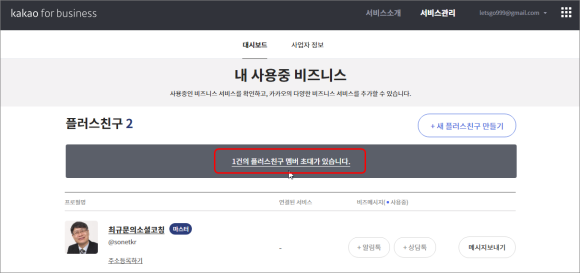
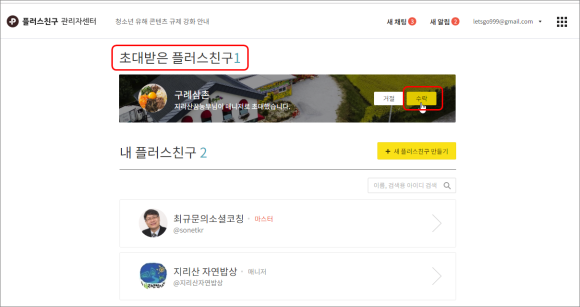

![[카카오] 모먼트 구조분석 스터디모임, 마지막 수업을 마치고…](https://sonet.kr/wp-content/uploads/2019/03/카카오-싱크_강의안표지_190330-440x264.jpg)
![[페이스북/카카오] 포스트 디버그 도구를 아시나요?](https://sonet.kr/wp-content/uploads/2021/01/페이스븍-디버그도구사용법-440x264.jpg)
![[자동번역] 이메일을 보내기에 가장 좋은 시간에 대한 14개의 연구 결과](https://sonet.kr/wp-content/uploads/2022/02/이메일보내기좋은시간-440x264.jpg)
![[백일백포_14] 카카오 비즈니스 플랫폼을 가장 효과적으로 써먹는 3가지 방법](https://sonet.kr/wp-content/uploads/2021/07/소셜스쿨_일욜밤세라방_32회_이벤트배너_210725_최규문_카카오-싱크챗봇-활용시-필수팁-440x264.jpg)






![[디마불사] AI 실무활용법 학습시 필독강추 채널11공부방 2기 1강 AI-활용법-학습시-필독강추-유튜브채널-톱11](https://sonet.kr/wp-content/uploads/2024/05/썸네일_디마불사_169화_AI-활용법-학습시-필독강추-유튜브채널-톱11_240405.png)
![[디마불사] AI 실무활용법 학습시 필독강추 채널11공부방 2기 1강](https://sonet.kr/wp-content/uploads/2025/04/썸네일_주경야독63_리애디.ai로-구글폼-연동해-이벤트-신청용-랜딩페이지-만들기_250324.png)
![[무료특강] 페이스북 비즈니스 관리자, 왜 필요하고 어떻게 활용할까](https://sonet.kr/wp-content/uploads/2025/02/썸네일_주경야독56_챗GPT와-구글-앱스-스크립트로-구글-설문지-5분-안에-만들기_240526.png)
![[PDF-Book] 고객관리 자동화 하루에 끝내기(크몽)](https://sonet.kr/wp-content/uploads/2022/11/fcrm_ebook_nblog_widget_330.jpg)


